Reklāma
![Kā paātrināt datoru, veicot tikai vienu dubultklikšķi uz [Windows] 2927561056 c2be91a51c](/f/031c412c342eb54fedb6e5b95e8d5480.jpg) Tagad, kad man ir jūsu uzmanība, es varu jums pateikt, ka vispirms ir jādara dažas lietas, pirms jūs varat uzzināt, kā paātrināt datora darbību ar vienu dubultklikšķi. Tomēr, kad šīs lietas būs paveiktas, tas vienmēr būs vienkāršs dubultklikšķis, lai paātrinātu datora darbību. Kā tas ir iespējams?
Tagad, kad man ir jūsu uzmanība, es varu jums pateikt, ka vispirms ir jādara dažas lietas, pirms jūs varat uzzināt, kā paātrināt datora darbību ar vienu dubultklikšķi. Tomēr, kad šīs lietas būs paveiktas, tas vienmēr būs vienkāršs dubultklikšķis, lai paātrinātu datora darbību. Kā tas ir iespējams?
Tā patiešām ir vienkārša loģika. Vai esat kādreiz redzējuši krājuma automašīnu vai šķietami normālu automašīnu vilkšanas sacīkstes? Tas, ko viņi dara, ir atbrīvoties no bezjēdzīgā svara. Viņiem nav vajadzīgs pasažieris un aizmugures sēdeklis - aizgājuši! Viņiem nav vajadzīgs paklājs un izdomāta elektronika - pagājis! Viņiem nav nepieciešama rezerves riepa bagāžniekā un visa liekā apdare - aizgājuši! Viņi ir atņēmuši šo automašīnu līdz nepieciešamajam, lai izdarītu vienu lietu patiešām ātri un patiešām labi. To mēs darīsim. Tikai tad, kad mēs būsim pabeiguši, mēs varēsim atgriezt visas iedomātā bita - jūs to uzminējāt - tikai ar vienu dubultklikšķi!
Nosakiet mirušo svaru
Pirmās lietas. Lejupielādējiet un instalējiet programmu, kas ļauj jums apskatīt visus procesus, kas pašlaik darbojas jūsu Windows datorā. Es esmu liels ventilators
Sysinternals Process Explorer. Kad esat to izdarījis, atveriet to. Jūs, iespējams, redzēsit kaut ko līdzīgu: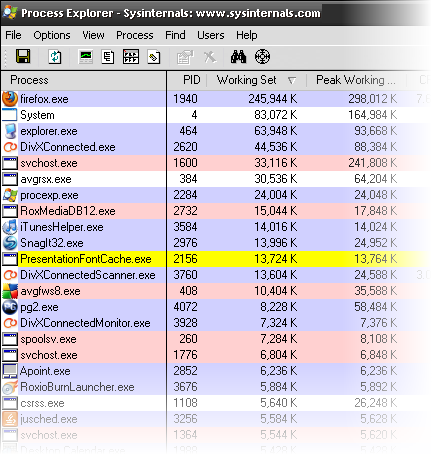
Paskaties uz Darba komplekts un Pīķa darba komplekts kolonnas. Tas parāda, cik daudz kilobaitu jūsu RAM šobrīd izmanto programma, un kāds bija maksimālais vienā reizē izmantotais daudzums. Kā redzat, mans Firefox izmanto aptuveni 245 MB RAM. Tas ir apmēram viena ceturtdaļa no mana datora RAM.
Skatoties tālāk, es redzu, ka RoxMediaDB12, iTunesHelper un SnagIt32 aizņem vēl aptuveni 43 MB RAM. Teiksim tā, ka es vēlos izmantot programmu, kas ir īsts atmiņas cēlonis, piemēram, mana DivXConnected. Tam ir jāsacenšas ar visām šīm citām programmām, kuras es neizmantošu, kamēr izmantoju DivXConnected. Tā ir programma, kas darbojas ar manu D-Link multivides ierīci, par kuru pēdējā laikā mocījos.
Tagad pasūtiet savus palaistos pakalpojumus un lietojumprogrammas pēc procesa, noklikšķinot uz kolonnas galvenes Procesa, līdz viss, kas jums parādīts kokā, ir šāds:
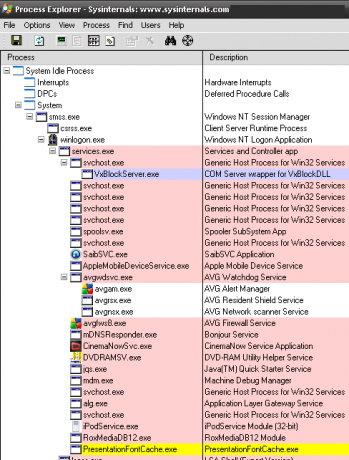
Tas mums parāda, kuras liekās lietas ir procesi un kuras - pakalpojumi. Tas ir svarīgi, jo tas, ko mēs darām tālāk, prasa, lai mēs zinātu atšķirību. Tās lietas, kas atrodas pakalpojumu nozarē, ir pakalpojumi. Parasti procesi tiks parādīti tālāk.
Pierakstīsim visus pakalpojumu un procesu nosaukumus, kas mums vēlāk būs nepieciešami. Lai atrastu pareizos nosaukumus, ar peles labo pogu noklikšķiniet uz pakalpojuma un pēc tam atlasiet Īpašības. Kad atrodaties Properties logā, noklikšķiniet uz cilnes Pakalpojumi. Tas jums pateiks pareizo pakalpojuma nosaukumu, kuru vēlaties pārtraukt. Kā piemēru esmu izmantojis CinemaNowSvc.exe.
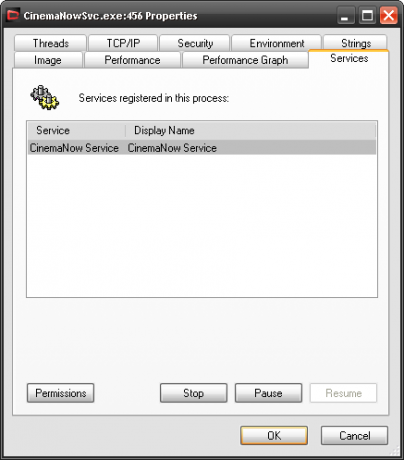
Lai atrastu procesa attēla nosaukumu, tam vajadzētu būt tam, ko redzat Apraksts kolonna. Piemēram, iTunes Helper procesam ir apraksts iTunesHelper. Ja neesat pārliecināts, kas ir attēla nosaukums, varat ar peles labo pogu noklikšķināt uz procesa, atvērt logu Rekvizīti un atrast to Attēla fails cilne.
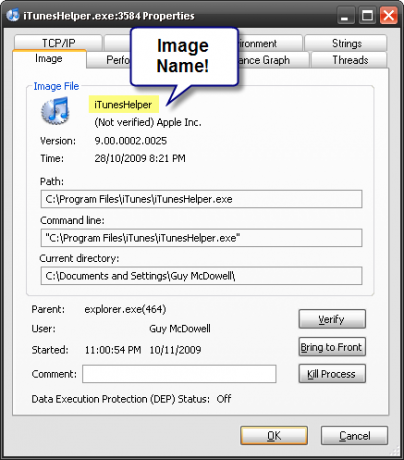
Dariet to visiem pakalpojumiem un procesiem, kuri, kā jūs zināt, nav nepieciešami jūsu datoram vai vienai programmai, kurai vēlaties ātrāk darboties. Tas varētu prasīt kādu pētījumu, bet tas ir tā vērts.
Es šeit varu izdarīt vienu no divām lietām. Varu pa vienam atslēgt visas atmiņas lietojumprogrammas un pakalpojumus, kas darbojas fonā, VAI es varu uzrakstīt sērijveida failu, lai to visu izdarītu. Sērijveida faili ir vecās skolas veids, kā darīt daudz ļoti interesanta satura. Kad iemācīsities tos gatavot, ir bezgalīgs skaits lielisku un jaudīgu lietu, kuras varat darīt.
Trim mirušo svaru
Izmantosim Notepad, lai rakstītu šo pakešdatni. Atveriet to un ierakstiet:
@ECHO OFF
echo *** Apstāšanās pakalpojumi ***NET STOP “Pakalpojuma nosaukums, kuru vēlaties pārtraukt”
atbalss *** Pakalpojumi pārtraukti ***
Tagad es zinu pareizo vārdu, kas man būs jālieto Pakalpojums CinemaNow. Tātad komanda, kuru es uzrakstīšu, izskatās šādi:
NET STOP “CinemaNow Service”
Jums būs jāraksta šī komanda par katru pakalpojumu, kuru vēlaties pārtraukt. Tas varētu būt apmēram ducis līniju. Rinda, kurā skan atbalss *** Services Stopped ***, tikai ļauj mums uzzināt, kad visi pakalpojumi tiek apturēti. Jā, es esmu kapteinis.
Lai apturētu procesu, ierakstīsit bloku, piemēram:
atbalss *** Apstāšanās procesi ***
TSKILL “iTunesHelper”
atbalss *** Procesi ir apturēti ***
PAUZE
TSKILL, protams, nogalina uzdevumu. Jums nav jāizmanto attēla nosaukums, varat izmantot arī procesa ID, kā tas ir parādīts procesa pārvaldniekā. Kā parasti, atbalss līnijas ļauj mums uzzināt, kad sākas un beidzas procesu apstāšanās. Pauzes komandas rezultāts ir rinda, kurā tiek lūgts mums nospiest jebkuru taustiņu, lai turpinātu. Tas ir tikai konkrētāks veids, kā informēt, ka sērijveida fails ir veikts.
Lai saglabātu to kā pakešfailu, kuru varat palaist, tikai veicot dubultklikšķi uz tā, mums jāveic dažas lietas. Klikšķiniet uz Fails> Saglabāt kā bloknotā. Tad kad Saglabāt kā… Atveras logs, nosauciet failam visu, ko vēlaties. Es izvēlējos StopServicesProcesses.bat. Jums ir nepieciešams .bat beigās. Tagad nomainiet Saglabāt kā tipu: lodziņš uz Visi faili. Klikšķis Saglabāt.
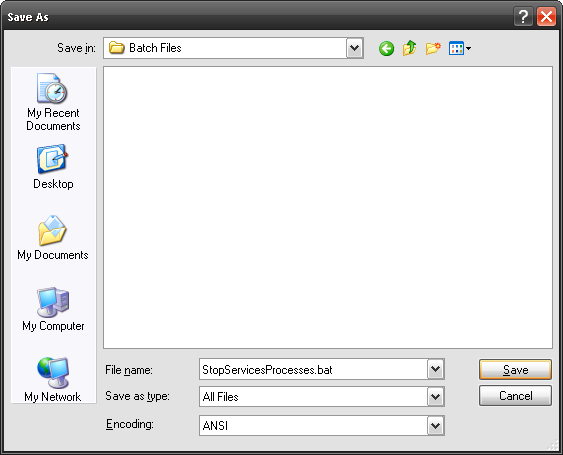
Tagad jums ir pakešfails! Veiciet dubultklikšķi uz tā un izbaudiet ātrumu! Jums vajadzētu redzēt atvērtu komandu logu, kas izskatīsies apmēram šādi:
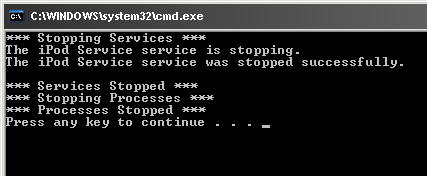 Jūtiet ātrumu!
Jūtiet ātrumu!
Ak, es kaut ko teicu par šo pakalpojumu un procesa restartēšanu, kad esat pabeidzis izmantot vienu intensīvo programmu, vai ne? Tas ir stāsts par citu laiku.
Vai esat ieguvis labākus padomus, kā paātrināt datoru? Paziņojiet mums komentāros!
Attēla kredīts: Daviči
Tā kā man ir vairāk nekā 20 gadu pieredze IT, apmācībā un tehniskajā tirdzniecībā, es vēlos dalīties tajā, ko esmu iemācījies, ar jebkuru citu, kurš vēlas mācīties. Es cenšos darīt vislabāko iespējamo darbu vislabākajā veidā un ar nelielu humoru.

